iPhone XR является одним из самых популярных и мощных устройств на рынке мобильных телефонов. Несмотря на то, что он был разработан компанией Apple, пользователи могут использовать на нем не только аккаунты iCloud, но и аккаунты Google. В этой статье мы расскажем, как добавить Google аккаунт на iPhone XR.
Добавление Google аккаунта на iPhone XR очень просто и займет всего несколько минут. Сначала нужно открыть настройки телефона, нажав на значок шестеренки на главном экране. Затем прокрутите список настроек и выберите вкладку «Почта». На странице «Почта» выберите вкладку «Аккаунты». В списке предложенных почтовых провайдеров выберите "Google".
После этого откроется страница входа в аккаунт Google. Введите адрес электронной почты и пароль, затем нажмите кнопку «Далее». Если у вас есть двухэтапная аутентификация включена, вам может потребоваться ввести код подтверждения, который будет отправлен на ваш телефон. После успешного входа в аккаунт Google, вы сможете выбрать, какие данные синхронизировать с вашим iPhone XR: контакты, календари, заметки и т. д.
Добавление Google аккаунта на iPhone XR позволяет получить доступ к множеству сервисов и приложений. Вы сможете синхронизировать контакты, календари и заметки с вашим Google аккаунтом, а также использовать почту Gmail и другие приложения Google на вашем iPhone XR. Благодаря этому вы сможете наслаждаться всеми преимуществами и удобствами, которые предлагает экосистема Google на вашем iPhone XR.
Как добавить аккаунт Google на iPhone XR
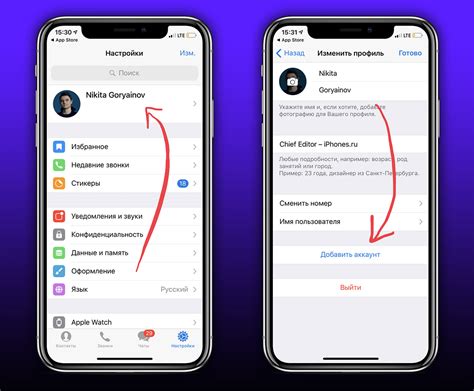
Добавление аккаунта Google на iPhone XR позволяет получить доступ к различным сервисам и приложениям Google на устройстве. Для добавления аккаунта Google на iPhone XR следуйте этим простым шагам:
- Откройте "Настройки" на своем iPhone XR.
- Прокрутите вниз и нажмите на раздел "Пароли и аккаунты".
- Выберите "Добавить аккаунт".
- На экране появится несколько опций аккаунтов, выберите "Google".
- Введите ваш адрес электронной почты Google и нажмите "Далее".
- Введите ваш пароль Google и нажмите "Далее".
- В случае необходимости может потребоваться подтверждение входа, следуйте инструкциям на экране.
- Настройте параметры синхронизации аккаунта Google, если это необходимо.
- Нажмите "Сохранить", чтобы добавить аккаунт на iPhone XR.
После выполнения этих шагов ваш аккаунт Google будет успешно добавлен на iPhone XR. Вы можете использовать приложения и сервисы Google, связанные с вашим аккаунтом, прямо на устройстве.
Выбор метода

Для добавления Google аккаунта на iPhone XR у вас есть несколько способов. Ниже представлено два основных метода, которые можно использовать в зависимости от ваших предпочтений и удобства.
1. Используя приложение Google
Первый способ – это добавление Google аккаунта через официальное приложение Google. Этот метод является наиболее простым и быстрым. Вы сможете синхронизировать все ваши данные, включая контакты, календари и письма.
Чтобы добавить Google аккаунт через приложение Google, вам нужно:
- Скачать и установить приложение Google с App Store.
- Открыть приложение и войти в свою учетную запись Google, используя вашу почту и пароль.
- Настройте параметры синхронизации, выбрав нужные опции.
- После этого ваш Google аккаунт будет добавлен на iPhone XR.
2. Используя настройки iOS
Второй способ - это добавление Google аккаунта через встроенные настройки iOS. Этот способ может быть полезен, если вы предпочитаете использовать встроенные приложения Apple, такие как Контакты, Календарь и Почта.
Чтобы добавить Google аккаунт через настройки iOS, выполните следующие действия:
- Откройте "Настройки" на вашем iPhone XR.
- Найдите и нажмите на раздел "Почта" или "Контакты" или "Календарь".
- Выберите "Добавить аккаунт".
- Выберите "Google" из списка доступных провайдеров.
- Введите вашу почту и пароль Google.
- Настройте параметры синхронизации, выбрав нужные опции.
- После этого ваш Google аккаунт будет добавлен на iPhone XR.
Оба этих метода являются простыми в использовании и позволяют вам получить доступ к вашему Google аккаунту на iPhone XR. Выберите тот, который лучше всего соответствует вашим потребностям и предпочтениям.
Настройка Gmail на iPhone XR
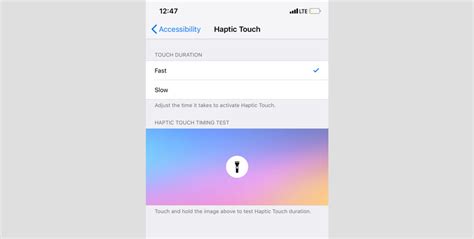
iPhone XR позволяет легко добавить свой Gmail аккаунт, чтобы получать все свои электронные письма непосредственно на вашем устройстве. Следуйте этим простым шагам, чтобы настроить Gmail на iPhone XR:
1. Откройте Настройки на вашем iPhone XR.
2. Пролистайте вниз и нажмите на Почта.
3. Нажмите на Аккаунты.
4. Нажмите на Добавить аккаунт.
5. Выберите Google в списке доступных почтовых провайдеров.
6. Введите ваш адрес электронной почты Gmail и нажмите Далее.
7. Введите ваш пароль и нажмите Далее.
8. Включите необходимые настройки, такие как Почта, Контакты и Календарь, и нажмите Сохранить.
Теперь ваш Gmail аккаунт будет добавлен на ваш iPhone XR, и вы сможете получать все свои письма непосредственно на устройстве. Вы также сможете синхронизировать контакты и календарь с вашим Google аккаунтом.
Не забудьте проверить настройки своей почты, чтобы быть уверенным, что все опции настроены именно так, как вам нужно. Теперь вы готовы использовать свой Gmail аккаунт на iPhone XR и наслаждаться всеми его преимуществами!
Создание нового аккаунта Google
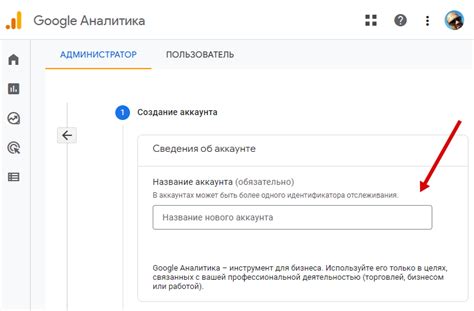
Если у вас еще нет учетной записи Google, вам необходимо создать новый аккаунт, чтобы использовать его на iPhone XR. Вот несколько шагов, как создать новый аккаунт Google:
- Откройте веб-браузер и перейдите на страницу создания аккаунта Google. Вы можете найти ее, введя в поисковой строке "создать аккаунт Google".
- Заполните необходимую информацию в полях формы, включая ваше имя, фамилию, желаемый адрес электронной почты и пароль. Обязательные поля обычно отмечены звездочкой (*).
- Выберите уникальный адрес электронной почты, который еще никто не использовал. Если адрес, который вы выбрали, уже занят, система предложит вам другие варианты или попросит выбрать/сочетание пароля и адреса электронной почты.
- Введете ваш номер мобильного телефона для добавления дополнительного уровня безопасности и возможности восстановления доступа в случае потери учетных данных.
- Прочитайте и примите условия использования и политику конфиденциальности Google.
- Нажмите кнопку "Далее" после того, как заполнили все необходимые поля и приняли условия использования.
- Пройдите проверку безопасности, если требуется (например, ввод чисел с картинки или получение кода подтверждения по SMS).
- После завершения регистрации вы получите доступ к вашей новой учетной записи Google. Теперь вы можете использовать ее на iPhone XR для доступа к Gmail, Календарю, Фото, Гугл Документам, YouTube и многим другим сервисам Google.
Обратите внимание, что некоторые шаги или детали могут отличаться в зависимости от версии и настроек вашего устройства.
Использование существующего аккаунта Google
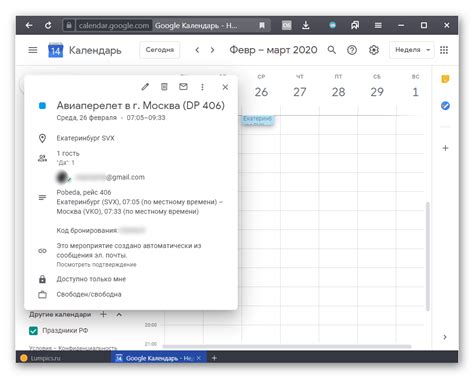
Если у вас уже есть аккаунт Google, вы можете добавить его на свой iPhone XR, чтобы иметь доступ к своим контактам, календарям и другим приложениям Google.
Чтобы добавить существующий аккаунт Google на iPhone XR, выполните следующие шаги:
- На главном экране своего iPhone XR найдите и нажмите на иконку "Настройки".
- Прокрутите вниз и нажмите на раздел "Почта".
- В разделе "Почта" нажмите на "Аккаунты" и затем на "Добавить аккаунт".
- Выберите "Google" из списка доступных поставщиков услуг.
- Введите свой адрес электронной почты Google и нажмите "Далее".
- Введите пароль от вашего аккаунта Google и нажмите "Далее".
- Настройте параметры вашего аккаунта Google, выбрав, какие данные вы хотите синхронизировать с iPhone XR, и нажмите "Сохранить".
Теперь ваш существующий аккаунт Google будет добавлен на iPhone XR, и вы сможете использовать все свои данные и приложения Google прямо на своем iPhone XR.
Проблемы при добавлении аккаунта Google

При попытке добавить аккаунт Google на iPhone XR могут возникнуть некоторые проблемы. Вот несколько из наиболее распространенных:
- Неправильный пароль или имя пользователя: Убедитесь в том, что вы правильно вводите пароль и имя пользователя своей учетной записи Google. Заострите внимание на регистр символов.
- Проблемы с интернет-соединением: Проверьте ваше подключение к интернету. Убедитесь в том, что вы подключены к рабочей Wi-Fi сети или имеете стабильное мобильное соединение.
- Двухэтапная проверка: Если для вашей учетной записи Google включена двухэтапная проверка, вам возможно потребуется ввести код, полученный через SMS или с помощью приложения аутентификации Google.
- Авторизация приложения: При попытке добавить аккаунт Google на iPhone XR, вам может потребоваться включить авторизацию приложения для своего аккаунта Google. Это можно сделать в настройках безопасности вашей учетной записи Google.
- Проблемы с серверами Google: В некоторых случаях проблемы могут быть связаны с серверами Google. Проверьте статус служб Google, чтобы узнать, если есть какие-либо известные проблемы.
Если вы столкнулись с проблемами, перечисленными выше, рекомендуется проверить каждый из этих аспектов, чтобы убедиться в том, что они не являются причиной проблемы.